

TPLINK安防监控
- 常用工具
- 安卓软件
- 中文
- 07月03日
- 安全监测
- 无病毒
- 无外挂
TPLINK安防监控是一款专为TP-LINK的监控设备设计的手机应用程序,用于本地和远程管理网络摄像机(IPC)和网络视频录像机(NVR)。支持多种型号的网络摄像机和网络视频录像机,包括TL-NVR5104、TL-NVR6216等NVR产品以及TL-IPC10A、TL-IPC20等IPC产品。
TPLINK安防监控怎么连接手机
1、摄像机通电后红绿灯交替闪烁,打开水星安防APP,点击设备主界面右上角的+,扫描无线网络摄像机机身上的二维码;

2、按照语音提示准备好设备,并输入路由器的无线密码;
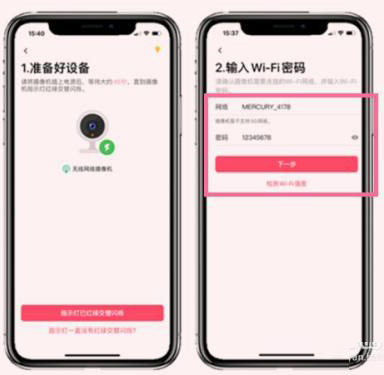
3、按照语音提示添加网络摄像机,等添加完成即可。

TPLINK安防监控怎么操作
1、在app中登录MERCURY ID
下载安装app,打开MERCURY安防APP,输入MERCURY ID的账号和密码,点击 登录。如果没有MERCURY ID,请点击 新用户注册,按照提示注册MERCURY ID,如下图:

2、在APP中添加无线网络摄像机
登录APP后,摄像机在出厂状态下上电后红绿灯交替闪烁,在APP上点击 设备 主界面右上角的“+”,扫描无线网络摄像机机身上的二维码,如下图:

3、按照语音提示准备好设备,并输入路由器的无线密码,如下图:

4、 摄像机添加成功后,APP自动返回预览界面,直接点击预览界面的图片,就可以实时观看监控画面,如下图:

TPLINK安防监控功能
1、远程监控:
手机远程实时监控,随时截图、录像。
2、多路监控:
同时管理多个摄像头,全方位、多视角。
3、智能排序:
智能排列存储文件,查找方便。
4、文件查找:
智能排列存储文件,查找方便。
5、录像回放:
提供录像功能,将视频保存到手机,随时回放。

TPLINK安防监控远程监控教程
1、将录像机连接到可以上网的路由器或交换机上。录像机开机后走设置向导,设置好分辨率后,会自动检测上网方式:
例如检测到上网方式为动态IP,可直接获取到前端分配的IP地址:也可以在【网络设置>连接】中配置IP地址、网关和DNS。注意:如果您不知道路由器的网段,可以将“模式”设置为动态IP。提示:如果录像机修改后的IP地址与IPC不在同一网段,请删除IPC并重新添加。
2、打开安防APP,登录注册好的TP-LINK ID:如果您没有TP-LINK ID,点击上图中的【新用户注册】并按照提示注册TP-LINK ID。
3、登录APP后,点击设备主界面右上角【+】,扫描录像机背面或包装盒上的二维码(也可以扫描录像机界面【设置 > 云服务】中右边的二维码):
4、输入录像机的管理密码,并点击【确定】即可添加成功,如下图:
5、返回到设备主页,点击任一通道即可预览
6、点击窗口下方/ 即可切换单/四画面窗口预览,点击【+】可以添加更多通道画面:单画面或四画面预览时,都可以通过左右滑动预览窗口进行切屏: